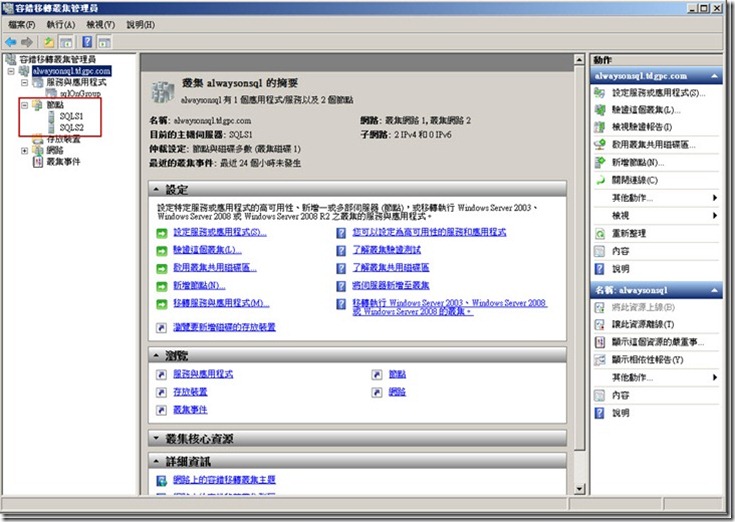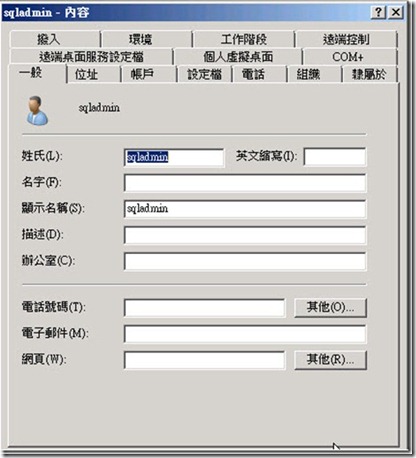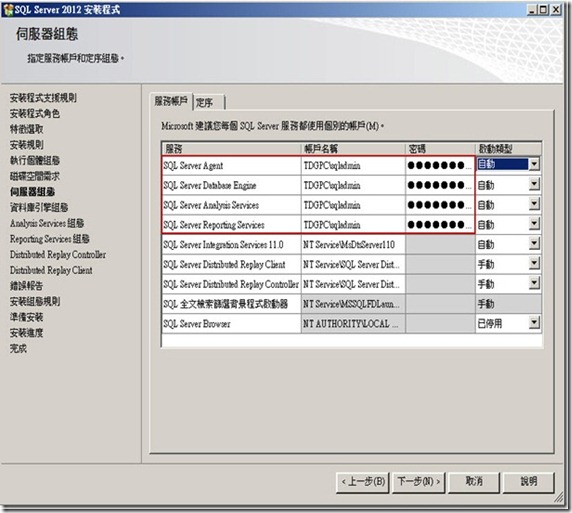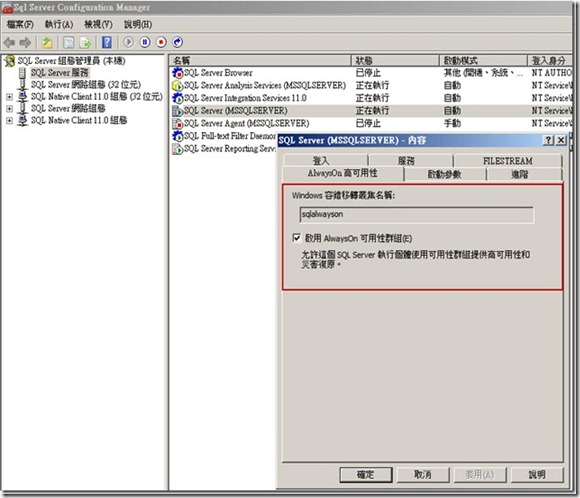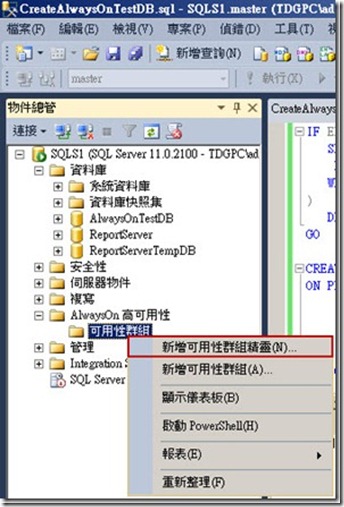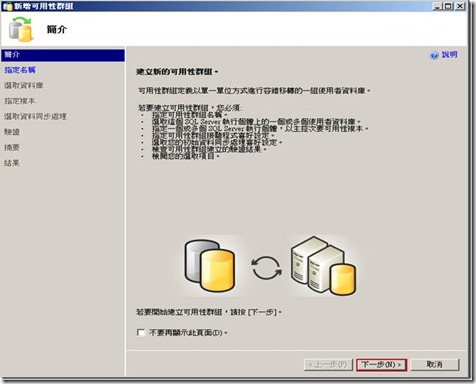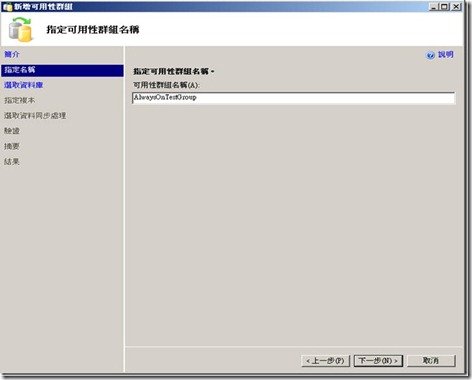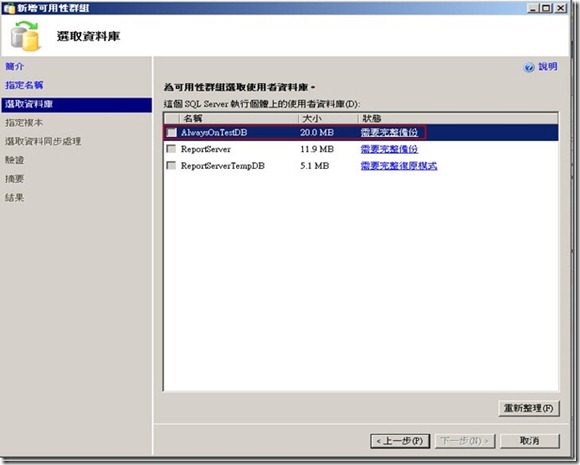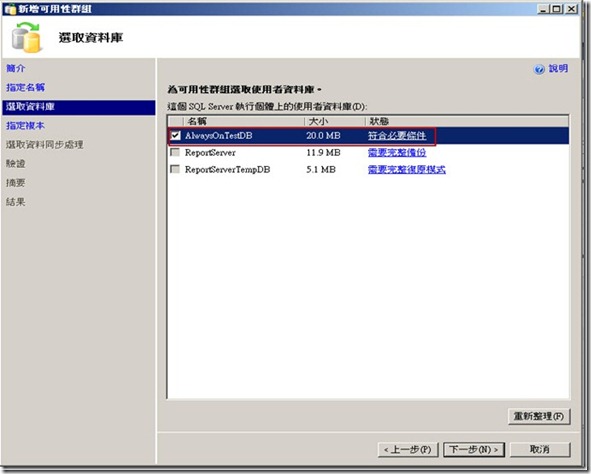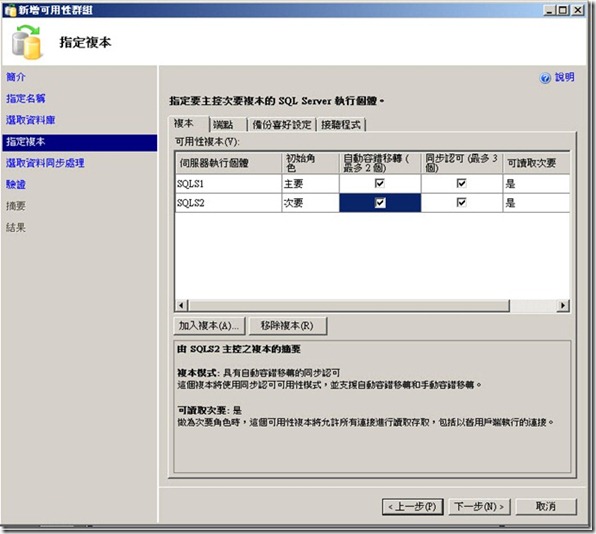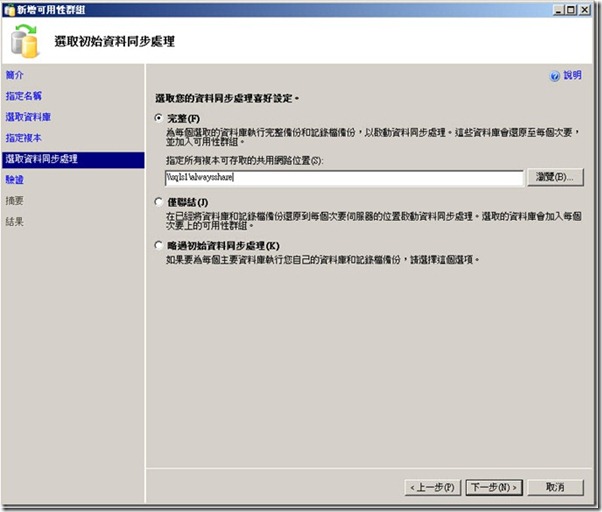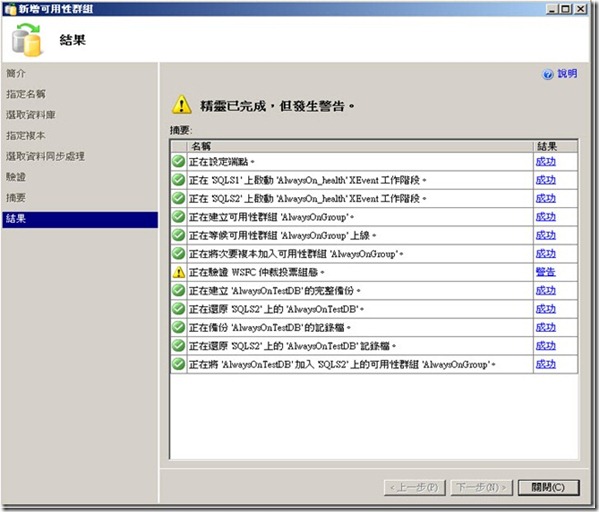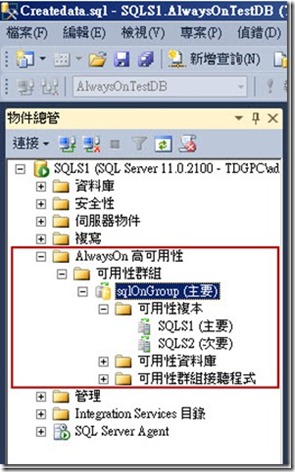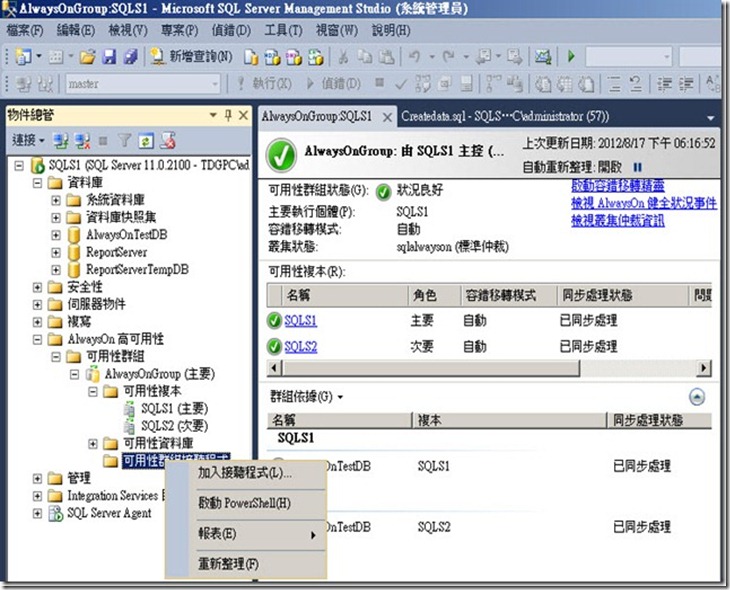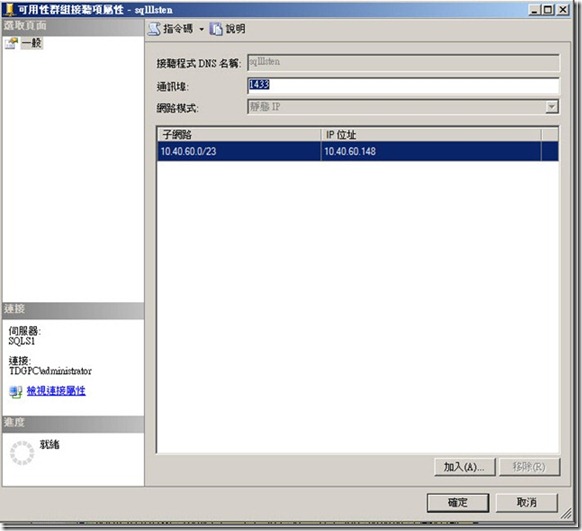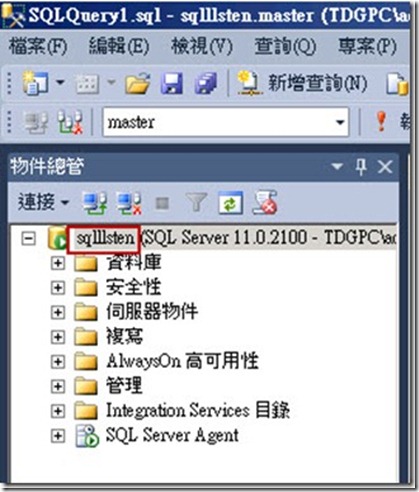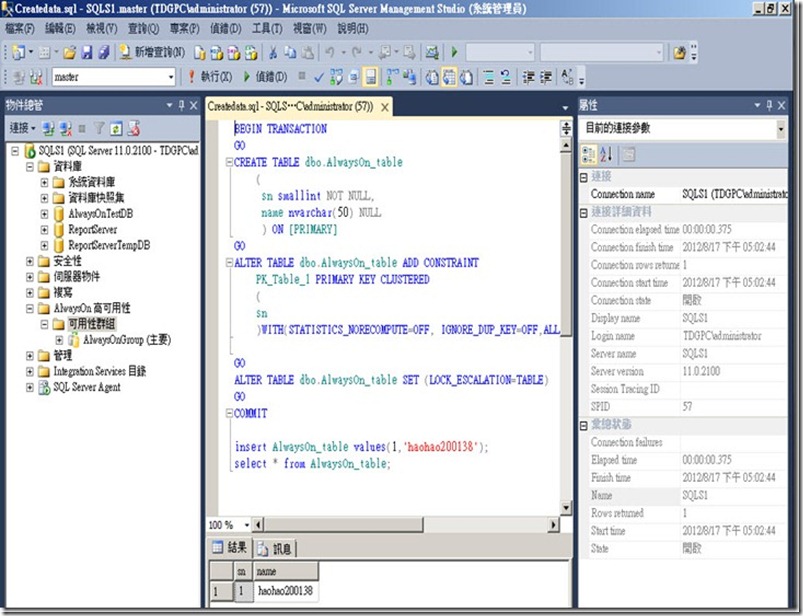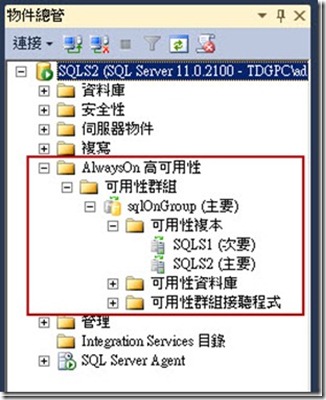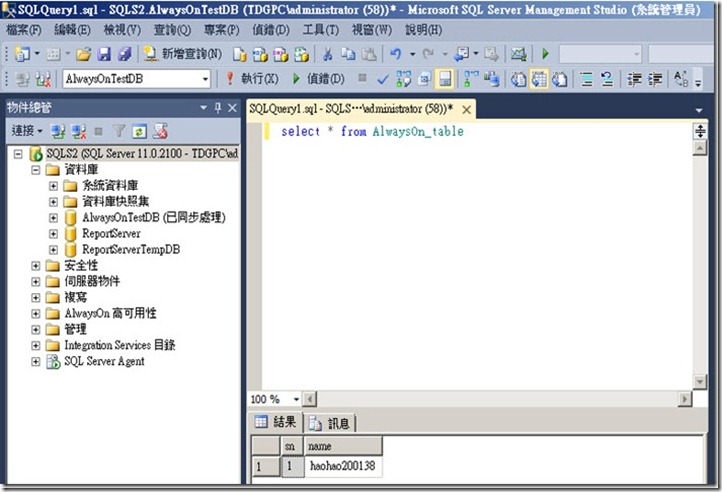SQL Server 2012 AlwaysOn建置
AlwaysOn:是高可用性復原(HADR,High Availability Disaster Recovery)的解決方案,二台SQL SERVER各自擁有獨立的儲存空間(Storage)且二台間的資料是自動同步化,當原先主要伺服器發生問題時,次要伺服器可以馬上接手,維持正常服務。
可依照以下步驟將完成AlwaysOn建置:
AlwaysOn建置條件:
- 必須建置在叢集架構(Cluster)之上。
- AlwaysOn不需要MSDTC的服務。
- 各節點資料庫安裝時,需選擇【新增SQL Server獨立安裝或將功能加入至現有安裝】。
- 必須至網域控制站(DC)建立一個統一管理各節點SQL Server服務的帳號。
1.必須先建置Windows Cluster。若有不清楚Windows Cluster建置步驟可參考我先前發表的文章叢集架構概述。
2.首先必須至網域控制站(DC)建立一個統一管理SQL Server服務的帳號,分別安裝各節點SQL Server過程必須輸入此服務帳戶否則建置AlwaysOn會有非預期的錯誤訊息。
3.分別至各節點啟用AlwaysOn功能,勾選啟用AlwaysOn可用性群組後,必須將SQL Server服務重啟才會生效。
4.啟用新增可用性群組精靈去設定AlwaysOn高可用性。
5.輸入可用性群組名稱。
6.選擇要加入 HADR架構中的資料庫,注意啟用HADR後,不像SQL Cluster是以節點為主,而是以單一資料庫為主且必須手動將想要的資料庫逐一加入,而加入的資料庫必須符合下列條件。
- 資料庫的復原模式必須為【Full Backup】。
- 資料庫加入可用性群組之前必須先進行完整備份。
7.點選加入複本,將第二台也加入。接下來的端點、備份喜好設定及接聽程式(暫時選擇不要建立可用性群組接聽程式)頁籤皆為預設值。
8.加入分享目錄並且確認所有節點都可以連線到。
9.設定完成,但是過程有警告可以不理會。
10.已完成AlwaysOn高可用性建置。
11.設定接聽程式,由於AlwaysOn不同於Cluster的方式,在Cluster的環境中,前端應用程式可以透過Virtual Server Name進行連線,但是在AlwaysOn皆無法透過此方式;在AlwaysOn的架構中,可能會有多個複本節點,而且也不知道目前那一個節點是主要的,所以在AlwaysOn的可用性群組中,可透過可用性群組接聽程式,讓前端應用程式只需透過唯一的方式進行連線即可。
12.進行AlwaysOn測試,連線至第一台試著建立一筆資料。
13.利用手動容錯移轉。
14.轉換完成後,兩台電腦的【主要】與【次要】的角色就會互換。
15.連線到第二台,就可以看到剛剛在第一台新增資料也成功的轉入到第二台。